Microsoft Bureau est l'un des progiciels les plus populaires au monde. Il est très probable que la grande majorité des ordinateurs que vous avez utilisés disposent de ce package qui propose des programmes tels que Word, Excel et PowerPoint.
Microsoft Office c'est aussi du design
En ce qui concerne les développeurs de conception, vous entendez toujours parler d'entreprises comme Adobe et Corel. Cependant, il existe un programme qui passe inaperçu, mais qui a beaucoup à offrir.
Pour beaucoup, ces programmes sont souvent un peu difficiles à comprendre et à gérer. Mais Microsoft voulait établir un point de départ si vous souhaitez vous plonger dans le monde du design.
Quel est l'éditeur ?
Ce point de départ est Microsoft Publisher, dont la première version remonte à 1991. Ce programme de publication assistée par ordinateur fonctionne avec un système de modèles de conception que ses utilisateurs peuvent personnaliser pour créer de nombreuses choses intéressantes comme des journaux, des calendriers, des cartes postales, des newsletters et des brochures.
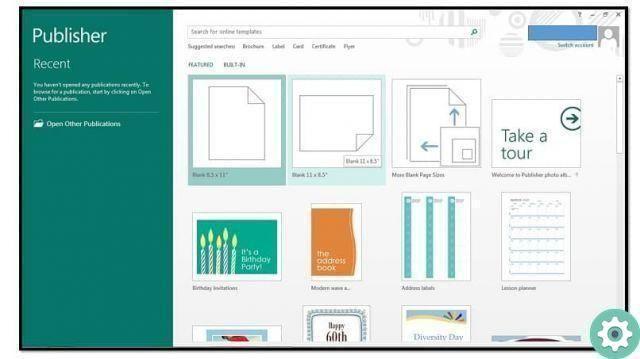
Coffrets cadeaux
Bien qu'il soit considéré comme un programme d'édition bas de gamme, il est incontestable que a une grande portée dans la création de projets de conception. Vous n'avez qu'à utiliser votre imagination pour y arriver.
Utiliser des modèles
Pour réaliser ce projet, vous n'aurez pas besoin de grand-chose d'autre que d'utiliser le outil de formulaires proposé par Microsoft Publisher. Maintenant, si vous n'avez pas une idée très précise de la box que vous souhaitez concevoir, nous vous conseillons de rechercher un modèle sur internet.
Dès que vous avez ce modèle de boîte à plier avec des modèles de forme, vous pourrez regarder l'image que vous avez pour commencer à la concevoir sur votre ordinateur.
Comment faire un coffret cadeau
Lorsque vous êtes clair sur les modèles de forme que vous utiliserez, ce qui reste est dessiner à travers l'outil formes. À partir de là, vous pouvez :
- Dessinez les formes nécessaires à la création de votre coffret cadeau.
- Une fois dessiné, Publisher modifie le ruban pour accéder aux propriétés de la forme, où vous pouvez modifier sa taille, sa couleur, son remplissage, son contour, etc.
- Copiez et collez les chiffres répétitifs dans la conception de votre boîte-cadeau. Si vous devez lui donner une autre orientation (verticale ou horizontale), vous pouvez appuyer sur la touche Maj tout en faisant pivoter la forme, de cette façon elle sera droite.

Union de formes
Si il y a deux formes ou plus qui doivent être jointes dans votre conception, le processus pour en faire un est vraiment simple. Vous n'aurez qu'à :
- Sélectionnez les deux formes que vous souhaitez fusionner en maintenant la touche Ctrl enfoncée et en cliquant sur les deux formes.
- Cliquez sur le bouton Aligner que vous trouverez dans l'onglet format de forme. Il est important d'effectuer cette procédure pour aligner à la fois verticalement et horizontalement.
- Si la forme principale est éclipsée par ce qui devrait être en arrière-plan, vous pouvez résoudre ce problème en utilisant le bouton Soumettre.
- Enfin, pour consolider la fusion des formes, cliquez sur le bouton grouper.
Insérer des images dans les formes
Avec la procédure précédente, vous devez déjà disposer du schéma nécessaire à la création de votre coffret cadeau, par ajoutez des photos à votre nouveau coffret cadeau, vous devez suivre ces étapes :
- Lorsque toutes les formes sont en place, vous pouvez cliquer sur le bouton Dissocier pour ajouter des images à une forme spécifique.
- Sélectionnez les formes sur lesquelles vous souhaitez insérer l'image.
- Dans l'onglet « Format », à l'aide de l'outil de remplissage de forme, cliquez sur l'option d'image.
- Vous pouvez choisir une image sur Internet ou dans votre galerie.
- Répétez la procédure s'il y a plus de formes pour insérer la même image ou une image différente.
Ajout des touches finales
Il ne reste plus qu'à finir de peaufiner le design de votre box, comme définir la couleur de remplissage dans les formes qui n'ont pas de remplissage d'image, l'épaisseur et la couleur des bords.
Ainsi, votre coffret cadeau conçu dans Microsoft Publisher est prêt à être imprimé et surprenez vos amis ou votre famille avec vos plus belles créations.


























